pycharm使用anaconda虚拟环境创建项目
使用Pycharm创建一个Django项目
因为每个项目需要的扩展包和环境版本不一致,所以我用了anaconda来管理,接下来新建一个项目哈;根据anaconda和pycharm的安装使用介绍这篇文章,已经知道了如何创建、删除一个新的虚拟环境,那接下来记录一下如何与PyCharm相结合使用起来。
1、PyCharm汉化
进入设置界面,点击插件(Plugins),在搜索框中输入chinese,找到以“汉”字作为图标的插件,点击下载安装即可(安装后一般会要求你进行重启)。


2、使用anaconda虚拟环境创建项目
2.1、新建项目
点击左上角文件–》新建项目后,进入如下界面,然后根据需要选择FastAPI,或Django

主要分为位置(L)和解释器两项,其中前者表示项目文件的存储位置,不必过分关注,只要设置好自己想要放置的路径即可(建议存在非系统盘)。而对于后者,如果想要用到anaconda中的虚拟环境,我们要点击下方的“先前配置的解释器”,之后在解释器中选择自己期望的虚拟环境。
2.2、添加解释器
在选择先前配置的解释器,下拉选择时,发现并没有当时安装conda新建的虚拟环境,找不到怎么办?这时候点击右侧的添加解释器就可以

点击Conda环境,在Conda可执行文件中比照下面的目录找到自己的conda.exe文件(蓝框内的anaconda的安装路径,conda.exe文件就在安装路径的Scripts文件夹中)。点击加载环境。

加载成功之后,在使用现有环境中,就能看到自己在命令行中创建的虚拟环境。然后选择自己想要的环境即可(此时返回原界面,就可以发现解释器一栏中多了一个自己刚刚添加的选项)。


然后点击创建,完成以后选择打开新的窗口


出现下图所示界面,就基本成功了:

2.3、运行manage.py,检查站点是否安装成功
打开manage.py文件,然后点击运行(我这个截图是正在运行中),然后就会看到
项目的访问地址,点击运行结果中的访问地址,就能打开项目了


2.4、删除解释器
会新增,也要会删除哈
左上角点击文件–》设置–》项目Python解释器–》 点击全部展示

选中一个不想要的解释器,然后点击减号,就能移除
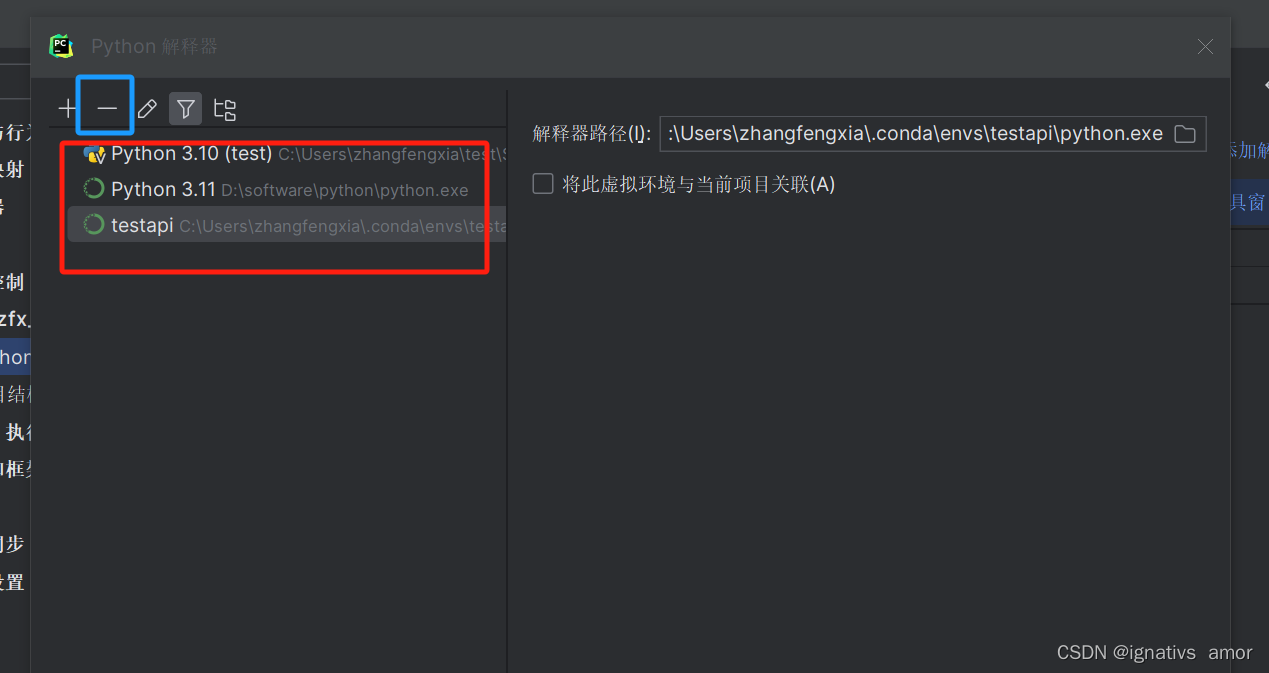
本文来自互联网用户投稿,该文观点仅代表作者本人,不代表本站立场。本站仅提供信息存储空间服务,不拥有所有权,不承担相关法律责任。 如若内容造成侵权/违法违规/事实不符,请联系我的编程经验分享网邮箱:chenni525@qq.com进行投诉反馈,一经查实,立即删除!
- Python教程
- 深入理解 MySQL 中的 HAVING 关键字和聚合函数
- Qt之QChar编码(1)
- MyBatis入门基础篇
- 用Python脚本实现FFmpeg批量转换
- Docker 安装 PHP
- 电脑清理误删文件工具EasyRecovery14win电脑版下载
- 在计算机专业中,应该把学习的重点放在哪里?
- gem5学习(9):构建gem5——Building gem5
- 基于核极限学习机的回归分析,基于极限学习机的预测
- BSP视频教程第29期:J1939协议栈CAN总线专题,源码框架,执行流程和应用实战解析,面向车通讯,充电桩,模组通信等(2024-01-08)
- 导轨安装DIN12 IPO OC系列一路输入两路输出模拟信号隔离分配器4-20mA/0-5V/0-10V/0-20mA/0-±10mA/0-±20mA
- liunx 巡检命令
- 2023年第十届GIAC全球互联网架构大会:核心内容与学习收获(附大会核心PPT下载)
- rank是MySQL关键字